- 2025.07.11
- STUDIO
- GIVデザインチーム
ノーコードでここまでできる!STUDIOのCMSで作る簡単オリジナルブログ
こんにちは!デザイナーの渡辺です。
今回はSTUDIOの便利なCMS機能を使って、コーディングなしで誰でも簡単にブログを作れる方法をご紹介します。
そもそもCMSって?
そもそもCMSって聞くと、ちょっと難しそうに感じるかもしれませんよね。でもざっくり説明すると、CMSは記事のタイトルや本文、画像などを一元管理して、自動的にページに反映してくれる仕組みのこと。
例えばブログなら、毎回ページを作らなくても、記事の内容を入力するだけで、一覧ページや個別ページが自動でできあがる、というイメージです。STUDIOにはこのCMS機能が備わっていて、コードを書かなくても、誰でも簡単にブログサイトを作ることができるんです!
1.実際にCMSでブログを作ってみよう!
では実際に、STUDIO上でブログを作っていく流れをご紹介します。
1.まずは、画面左上のメニューから、作成したプロジェクトを選択して「CMS」を開きます。
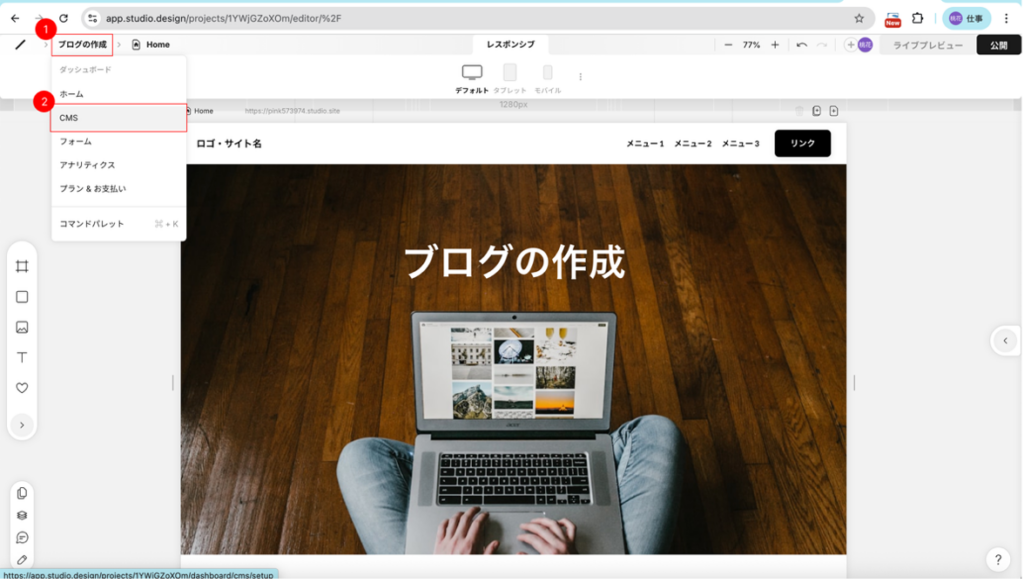
2. CMSテンプレートは「空白からはじめる」を選びます。「モデルを追加」を選択。ここでは「記事タイプ」を選びましょう。
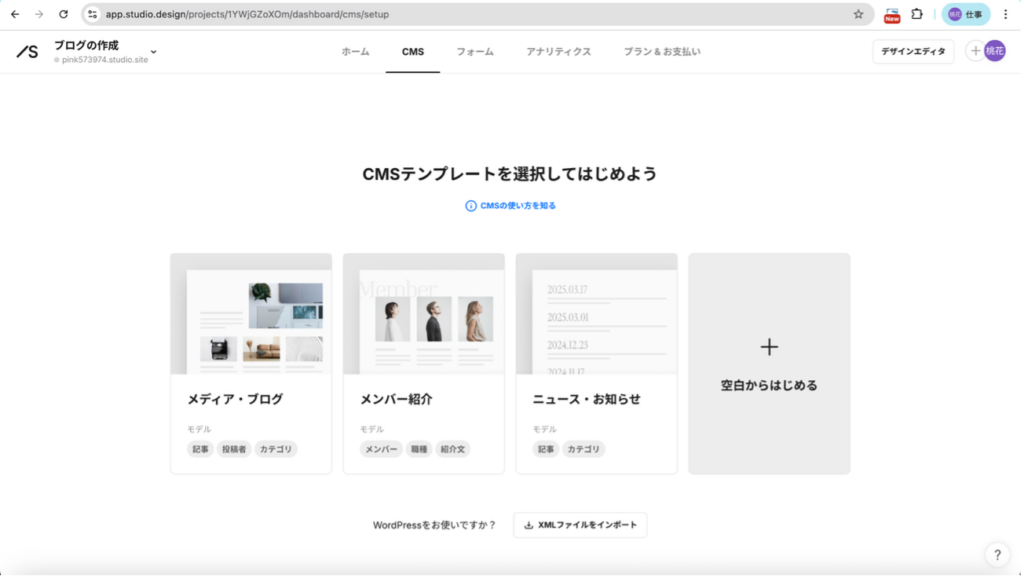
3.モデルができたら、いよいよ記事を作成していきます。次に、実際に記事の情報を入力していきます。
「アイテムの追加」から新しい記事を作成し、以下のような項目を入力していきます。
タイトル:
記事の見出しになります。ブログのテーマや内容が一目で伝わるタイトルを付けましょう。
本文(Content):
記事のメインテキストです。見出しや段落を使って、読みやすく整理します。
slug(スラッグ):
URLの末尾に使われる文字列です。例えば「hello-world」など、英数字でわかりやすく設定しておくとSEO的にもいいです。
カバー画像:
記事のアイキャッチ画像です。ブログ一覧やSNSでシェアされたときに表示されるので、内容に合った印象的な画像を選びましょう。
この4つを設定するだけで、ブログ記事の基礎ができあがります!
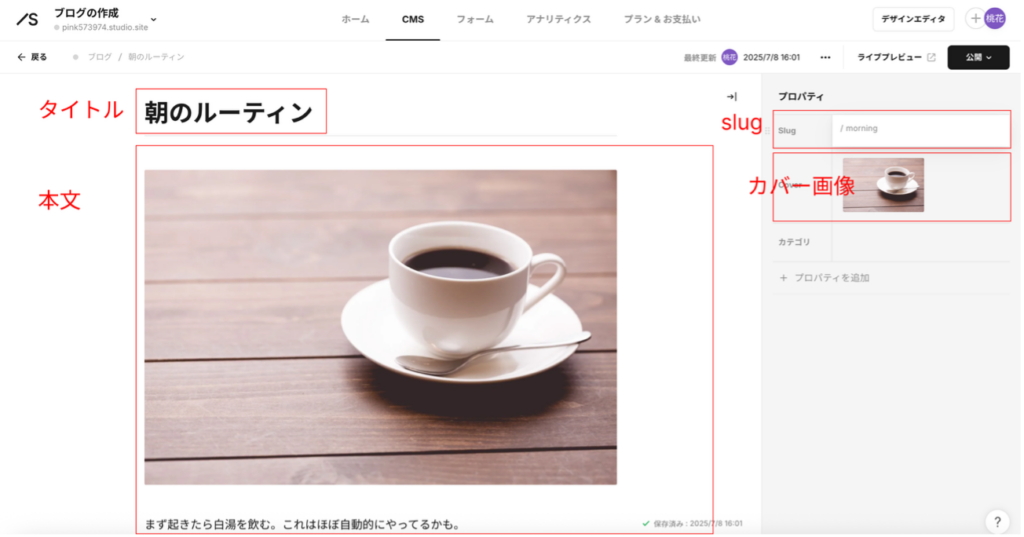
2.記事ページを表示させよう!
1.記事の入力が完了したら、デザインエディタに戻って、今度は記事を表示するページを作成していきます。
「ページを追加」→「動的ページ」を選び、先ほど作成した「ブログ」モデルを選択します。
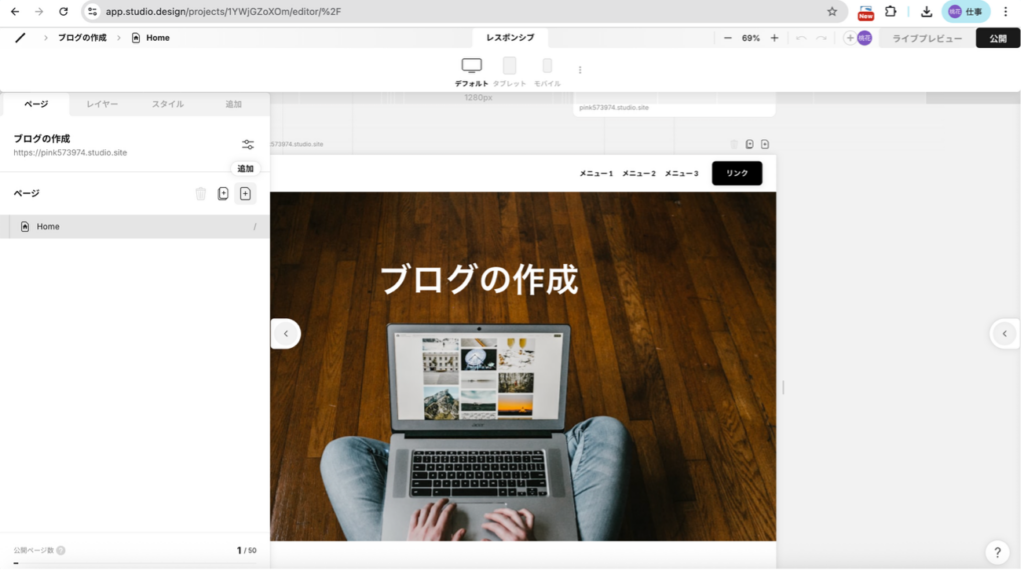
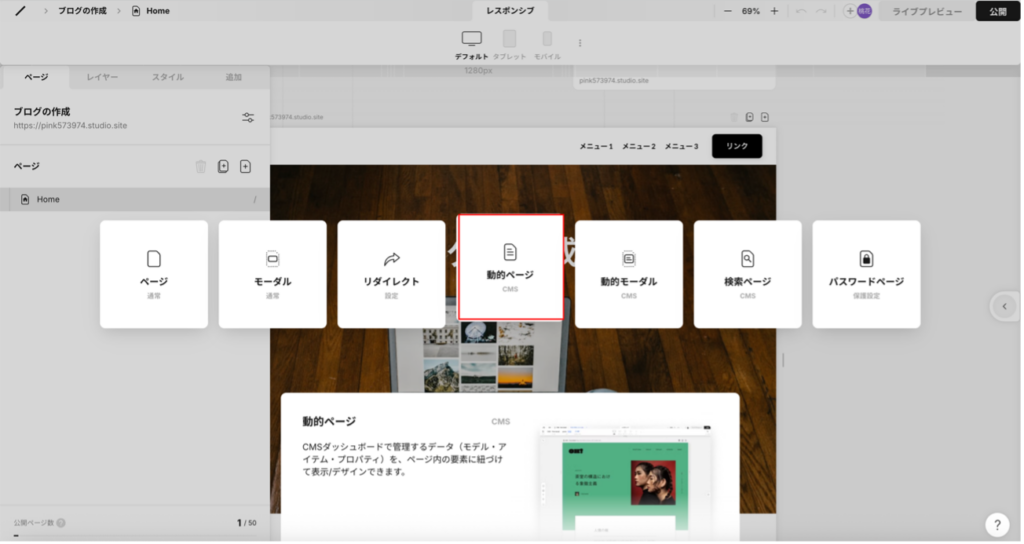
2.先ほど作成した「ブログ」モデルを選択します。
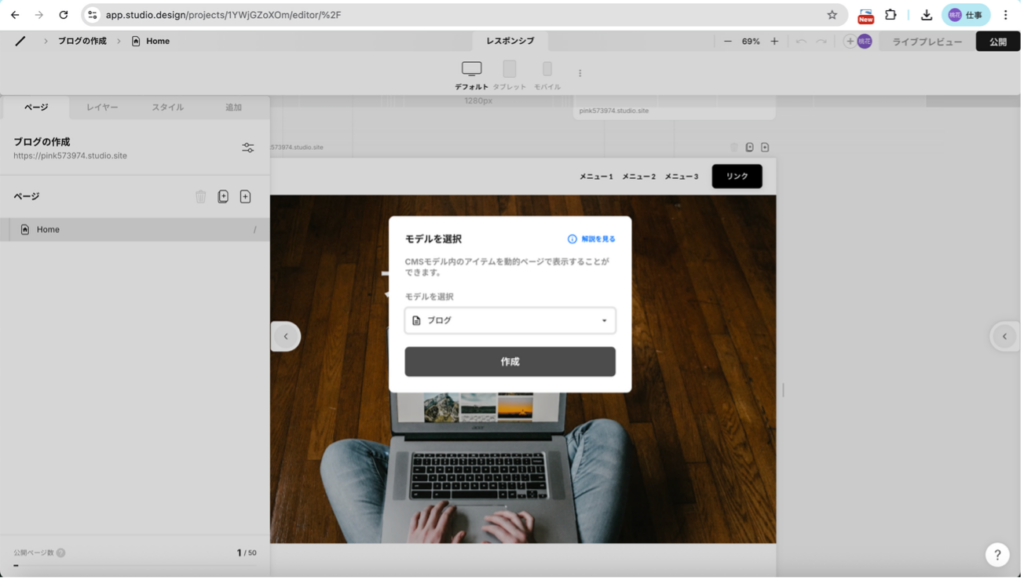
3.CMSのデータを紐付ける ページができたら、リッチテキストを設置して、そのパーツに「データを紐付け」します。
右側のパネルで「Content」を選ぶと、CMSで入力した本文が自動的に反映されます!
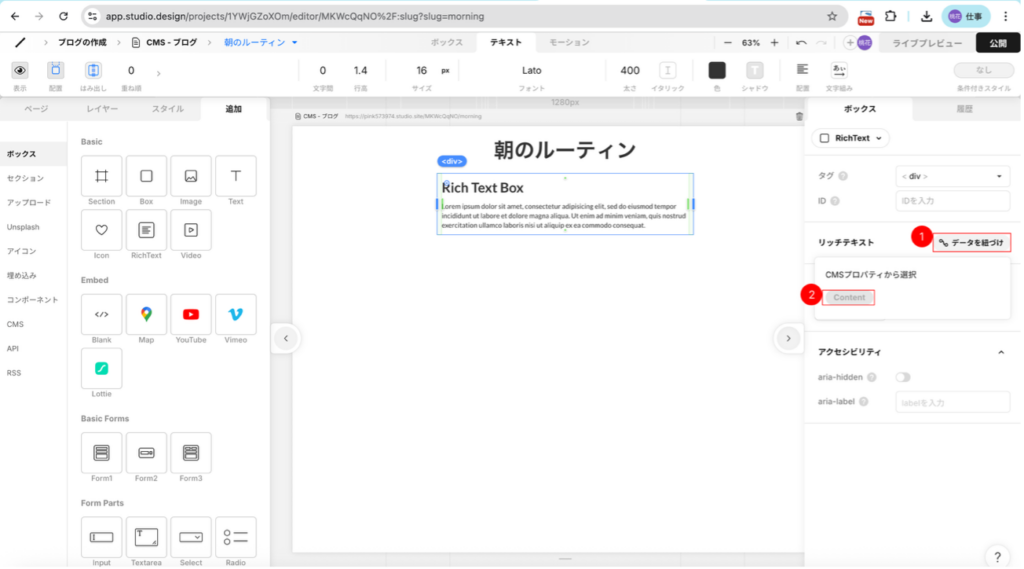
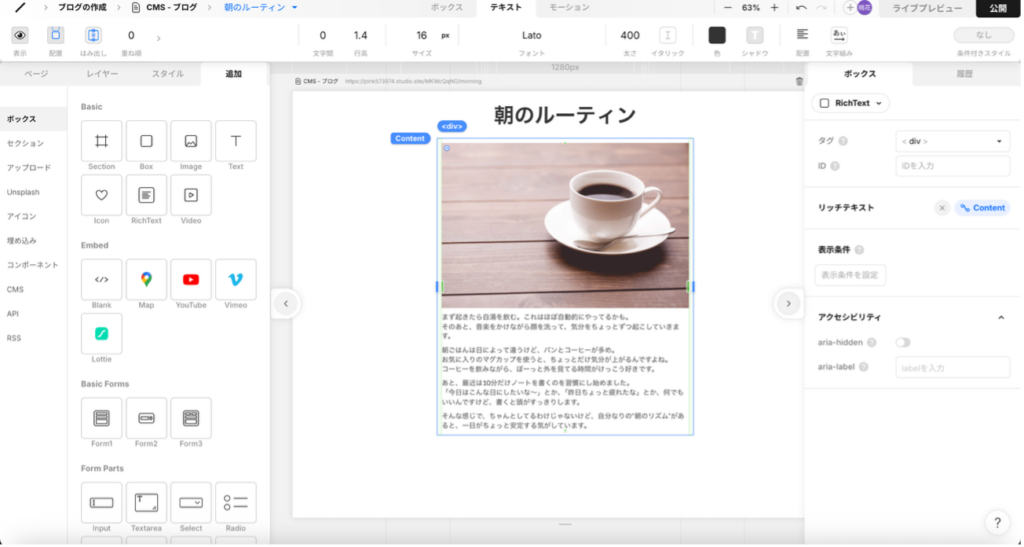
3.次回は記事一覧ページの作り方!
今回は、CMSを使って1記事ごとのページを作る方法をご紹介しました。次回は、作成した複数の記事を自動で並べて表示する、記事一覧ページの作り方とカテゴリ分けについてご紹介します。
